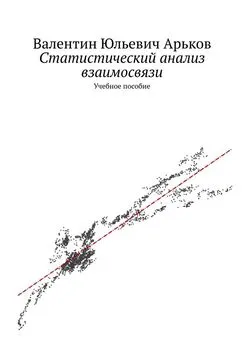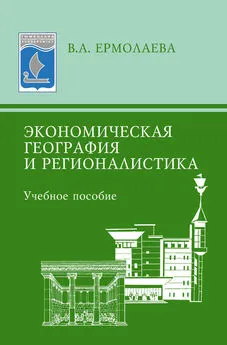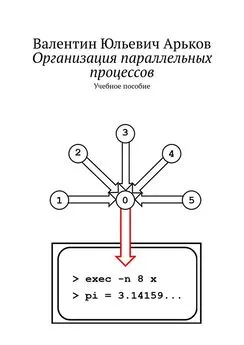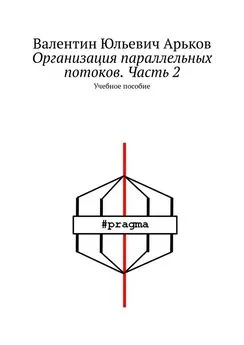Валентин Арьков - Статистический анализ взаимосвязи. Учебное пособие
- Название:Статистический анализ взаимосвязи. Учебное пособие
- Автор:
- Жанр:
- Издательство:неизвестно
- Год:неизвестен
- ISBN:9785005045256
- Рейтинг:
- Избранное:Добавить в избранное
-
Отзывы:
-
Ваша оценка:
Валентин Арьков - Статистический анализ взаимосвязи. Учебное пособие краткое содержание
Статистический анализ взаимосвязи. Учебное пособие - читать онлайн бесплатно ознакомительный отрывок
Интервал:
Закладка:
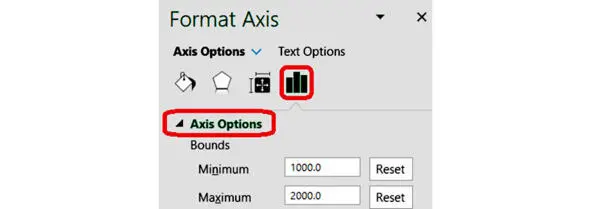
Масштаб по оси
Щёлкнем по вертикальной оси и выберем такие значения, чтобы диаграмма разброса занимала всё место на графике.
Теперь настроим заголовки. Щёлкнем по графику и нажмём на кнопку
Chart Elements
Элементы диаграммы.
Это квадратная кнопка с символом ПЛЮС справа вверху.
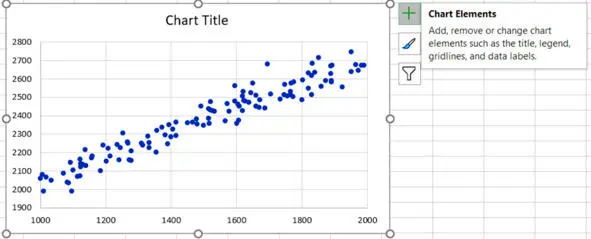
Элементы графика
Отмечаем пункт
Axis Titles
Названия осей.
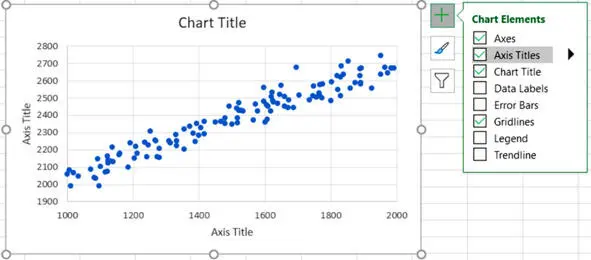
Заголовки осей
Отредактируем заголовки и укажем, где находятся наши «иксы» и «игреки». Для дальнейшего украшения развернём заголовок вертикальной оси на 45 градусов. Щёлкнем по заголовку вертикальной оси и выберем в меню:
Format Axis Title – Text Options – TextBox – Text Box – Text direction – Horizontal
Формат названия оси – Параметры текста – Надпись – Надпись – Направление текста – Горизонтально.
Далее установим чёрный цвет для точек-маркеров. Щёлкнем по маркерам и установим в меню чёрный цвет:
Format Data Series – Series Options – Fill & Line – Marker – Marker Options – Fill – Solid fill – Color – Black
Формат ряда данных – Параметры ряда – Заливка и границы – Маркер – Параметры маркера – Заливка – Сплошная заливка – Цвет – Чёрный.
Здесь же отключим обрамление маркеров:
Format Data Series – Series Options – Fill & Line – Marker – Marker Options – Border – No line
Формат ряда данных – Параметры ряда – Заливка и границы – Маркер – Параметры маркера – Граница – Нет линий.
После настроек диаграмма разброса должна выглядеть следующим образом – см. рисунок.
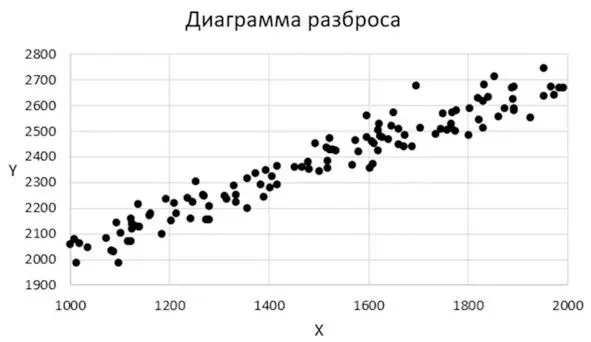
Оформленная диаграмма
Корреляционный анализ
Корреляционный анализ позволяет исследовать тесноту связи, то есть степень разброса точек вокруг линии. Чем ближе точки к линии регрессии, тем лучше ТЕСНОТА СВЯЗИ. Имеется в виду линия, которую МОЖНО построить в среднем по этом точкам. На самом деле при анализе взаимосвязи перед нами находятся только точки, а линии пока ещё НЕТ.
Теснота линейной связи оценивается с помощью КОЭФФИЦИЕНТА ЛИНЕЙНОЙ КОРРЕЛЯЦИИ r . Здесь говорится именно о ЛИНЕЙНОЙ связи и анализируется разброс вокруг будущей, возможной ПРЯМОЙ линии. Другими словами, мы выясняем, есть ли смысл в построении прямой линии в среднем по нашим точкам.
Коэффициент корреляции принимает значения от —1 до +1 включительно.
Знак коэффициента указывает на НАПРАВЛЕНИЕ связи – прямую или обратную связь. Положительная корреляция означает, что с увеличением фактора в среднем возрастает результативный признак. Это прямая связь. Отрицательная корреляция – это обратное направление связи, то есть снижение, убывание, падение графика. С увеличением фактора убывает результат.
Величина (модуль, абсолютное значение) коэффициента характеризует ТЕСНОТУ линейной связи. Чем ближе значение к единице, тем меньше разброс, тем ближе точки к прямой линии. Чем ближе коэффициент к нулю, тем сильнее разброс вокруг прямой. Традиционное толкование величины коэффициента корреляции приводится в таблице.
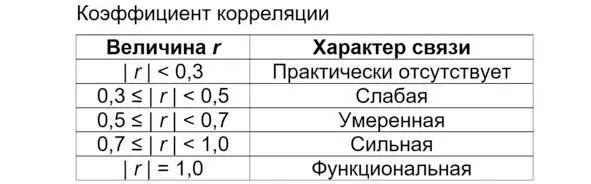
Возможна и другая ситуация – НЕЛИНЕЙНАЯ зависимость, которая тоже представляет собой отсутствие линейной связи. Нелинейной зависимостью является всё, что не является линейным, например, кривая или ломаная линия. В этом случае коэффициент линейной корреляции будет близок к нулю. Но при этом точки могут быть очень тесно расположены вокруг кривой или ломаной линии. Для анализа степени нелинейной связи используют другие коэффициенты корреляции. В данной работе мы ограничимся только анализом тесноты линейной зависимости.
Как и во многих других случаях, для вычисления коэффициента корреляции в Excel имеются несколько способов:
– надстройка;
– функции;
– формулы.
В следующих разделах мы рассмотрим все эти возможности, а затем сравним полученные результаты.
Надстройка
Вызываем модуль Корреляциястатистической надстройки:
Data – Analysis – Data Analysis – Correlation
Данные – Анализ – Анализ данных – Корреляция.
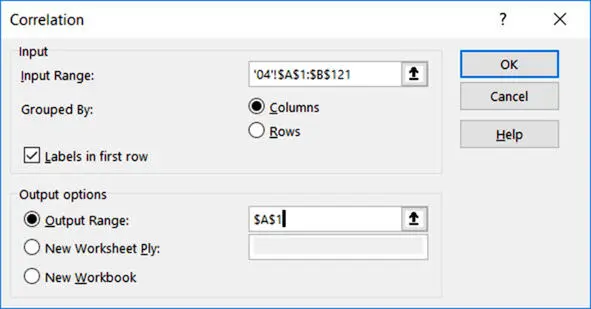
Параметры корреляционного анализа
В диалоговом окне
Correlation
Корреляция
указываем следующие параметры:
Input – Input Range
Входные данные – Входной интервал.
В выбранном диапазоне ячеек должны быть два столбца значений Xи Y.
Затем указываем расположение исходных данных:
Labels in first row
Метки в первой строке.
Выделяем значения в столбцах Xи Yвместе с их заголовками. В этом случае в таблице с результатами анализа будут выводиться названия переменных.
Указываем, что наши исходные данные расположены по столбцам:
Grouped By – Columns
Группирование – по столбцам.
Обратите внимание, что здесь имеется в виду расположение данных по столбцам, а не статистическая группировка, хотя на экране и присутствует слово ГРУППИРОВАНИЕ. Как говорил Козьма Прутков: «Не верьте глазам своим». Мы пока что просто описываем исходные данные и даже не начинали заниматься группировкой.
Отмечаем первую ячейку, начиная с которой будут выводиться результаты анализа:
Output options – Output Range
Параметры вывода – Выходной интервал.
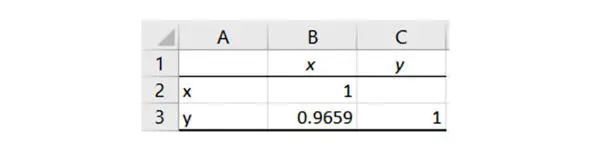
Результаты корреляционного анализа
На экран выводится таблица коэффициентов корреляции. На пересечении строки Yи столбца Хвыводится искомый коэффициент. Единичные коэффициенты на диагонали – это корреляция переменной с самóй собой.
Чтобы получить больше разрядов в дробной части, увеличим ширину столбца.
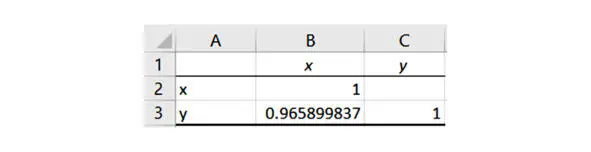
Точное значение коэффициента
Читать дальшеИнтервал:
Закладка: